AVerMedia compania continuă să se dezvolte linia sa de dispozitive de captare de sine stătătoare și prezintă un nou model de buget redus, numit EzRecorder 130.

Prima cunoștință cu EzRecorder 130.
Noul EzRecorder 130 nu este similar cu alte HDMI kapchery AVerMedia. În schimb, este executat într-un corp negru, concis, fără elemente decorative luminoase. De ce AVerMedia a folosit un design simplu, veți vedea un pic mai târziu, iar acum uita-te la o parte din detaliile sale.

EzRecorder 130 este echipat doar cu un singur buton REC, executarea funcțiilor și a controla procesul de captare. Pe lângă acest buton este un indicator LED-uri mici, de culoare și frecvență intermitentă care poate evalua starea curentă a dispozitivului. Aici, în partea frontală a corpului, sunt de port USB 2.0 și receptor IR - sunt elemente foarte importante pentru acest model.

HDMI de intrare și de ieșire sunt situate în partea din spate a carcasei. În EzRecorder 130 utilizează ieșire HDMI-pass-through. Datorită acestui fapt, semnalul de la sursa poate avea loc chiar și atunci când puterea este oprit dispozitivul de captare.
Atenția mea a fost atrasă de portul MiniUSB conectorul de alimentare. Se poate presupune că utilizarea portului USB permite diverse opțiuni de dispozitiv de captare de putere, de exemplu, de la portul USB al televizorului, consola de jocuri sau set-top box sau un computer. În practică, nimic bun nu iese din această idee nu va funcționa. Faptul că dispozitivul de captare consumă un curent suficient de mare, mai ales în cazul în care acesta este conectat la un hard disk extern. Pentru funcționarea normală a sursei de alimentare regulată trebuie să fie utilizat, cu un curent de ieșire de 2A. Cu toate acestea, utilizarea portului de alimentare USB vă permite să utilizați alte surse de alimentare cu curent de mare putere.
Stationar și ascunderea de kapchera implică utilizarea unui control de la distanță.

AVerMedia a echipat cu telecomandă IR miniatură HDMI sale kapcher. In ciuda dimensiunilor sale compacte, consola a fost foarte convenabil de a folosi. Dezvoltatorii au adus la el toate caracteristicile de bază și avansate.
oportunități de Real EzRecorder 130.
Când dispozitivul începe procedura de verificare pentru a conecta un dispozitiv de stocare extern și compatibilitatea acestuia cu software-ul EzRecorder 130. Kapcher poate lucra cu unitate de aproape orice USB, unitate flash, HDD extern și SSD-uri și carduri de memorie sunt conectate prin intermediul adaptorului adecvat și formatat cu sistemul de fișiere NTFS. Kapcher nu acceptă unitate hot-swap, deci trebuie să fie conectat înainte de a porni dispozitivul de captare.
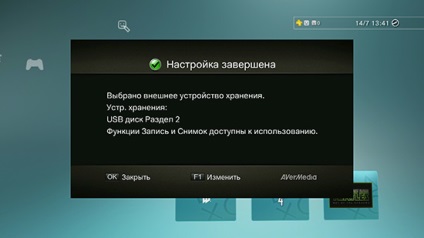
Dacă în procesul de inițializarea unitatea va fi găsit că ultima dată când a fost oprit corect, va fi lansat procedura de recuperare și de corectarea erorilor. La sfârșitul procesului de inițializare kapcher intră în modul de captare cu parametrii prestabiliți.
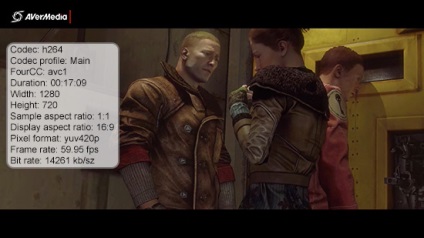
captare EXEMPLU Parametri rezoluție 720p
Parametrii și modul de captare kapchera setate în meniul de setări. Pentru a accesa setările kapchera rândul său, la meniul principal al dispozitivului. În plus față de accesul la meniul de setări, meniul principal vă permite să deschideți aplicația Media Studio built-in pentru a vedea cât de mult timp este suficient spațiu liber pe unitate, și să-l scoaterea în siguranță.
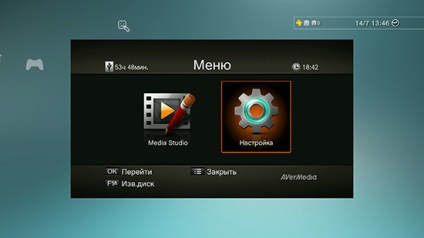
Meniul de setări include funcția de selectare limbă de interfață de utilizator, data și ora, selectați modul de operare și de captare kapchera parametrii de calitate, managementul Scheduler și alte funcții de utilitate. O privire mai atentă la unele dintre ele.

În primul rând, aș dori să vă atrag atenția asupra selectarea modului de funcționare. EzRecorder 130 suportă două moduri de operare. Modul „de bază“ este recomandat pentru captarea o varietate de set-top box. „Jocul“ modul este mai potrivit pentru capturarea de console de jocuri.
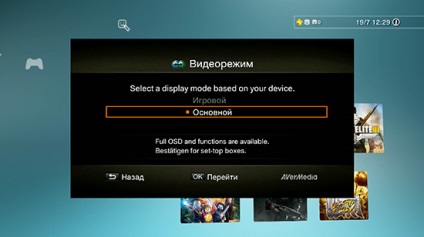
Următoarea secțiune, care merită atenție, numit «Control A / V“. Aici am fost interesat de posibilitatea includerii de trecere la semnalul HDMI. Acest lucru va permite consola de jocuri sau set-top box chiar și atunci când puterea este kapchera.
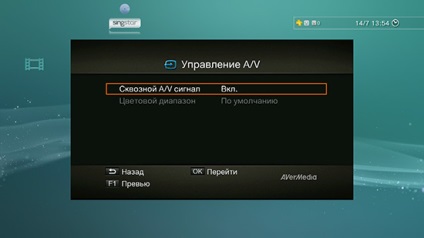
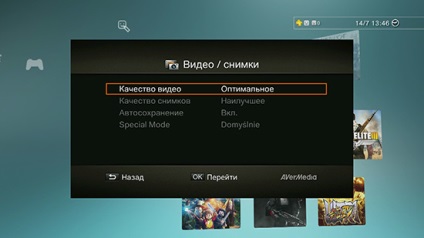
captare EXEMPLU PS3 cu o rezoluție de 720p
de captare EXEMPLU IPTV cu o rezoluție de 720p
Exemplul IPTV de captare permisiunea 1080p
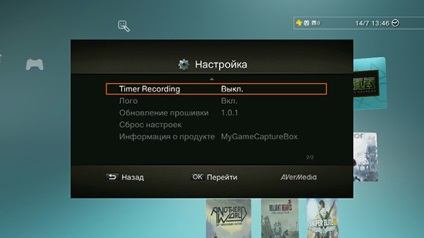
Atunci când se utilizează EzRecorder 130 pentru a captura un set-top box este un built-in de planificare funcție de înregistrare foarte utilă. Acesta vă permite să creați o singură dată sau de sarcină recurente, precizând ora de începere și durata. O sarcină în programul este, desigur, un pic, dar suficient pentru a fi în măsură să înregistreze o emisiune de sport, care pot fi vizualizate în orice moment.
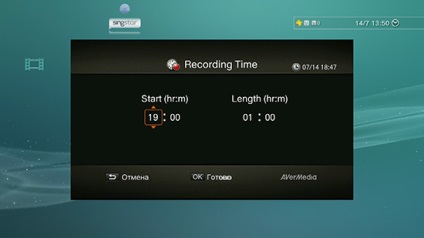
Ultima opțiune, pe care aș dori să spun câteva cuvinte, vă permite înregistrarea pus pe un logo. Aici puteți selecta un tip de logo-ul, locația sa și indentare. Utilizatorul poate selecta una dintre cele trei opțiuni pentru AverMedia logo-ul sau de a introduce propriul text pentru a fi afișat ca logo-ul.
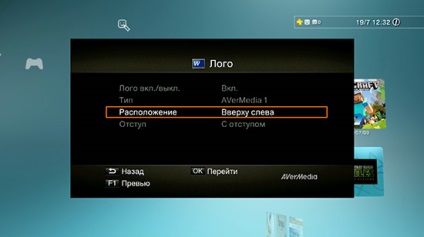
Vorbind despre opțiunile diferite, funcțiile și opțiunile disponibile în meniul de setări, vreau să atrag atenția asupra liniei de sfaturi din partea de jos a ferestrei. Aici veți găsi o descriere a unor funcții sensibile la context atribuite anumitor butoane de pe telecomandă.
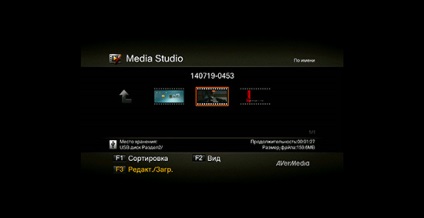
După ce a început aplicația Media Studio apare pe ecran managerul de fișiere, care afișează numai fișierele care au fost create folosind EzRecorder 130. Pentru comoditatea de a lucra cu un număr mare de fișiere oferă posibilitatea de a sorta și a afișa modificarea listei de tip.
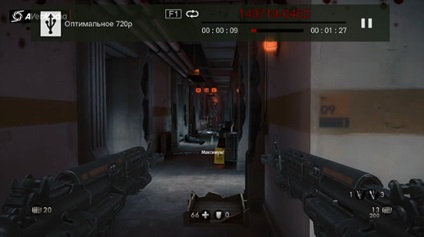

Dacă doriți doar să tăiați începutul sau sfârșitul unui clip, observând cadrul pe care doriți să fie începutul sau la sfârșitul partea dorită, puteți merge la funcția de selectare de cale prin apăsarea butonului telecomenzii F1. Dacă piesa dorită este situată în interiorul rolei, apoi, înainte de a selecta o pistă, trebuie să decidă cu privire la cadrul final în clipul. căutare cadru final se realizează în același mod ca și în cazul primului cadru.
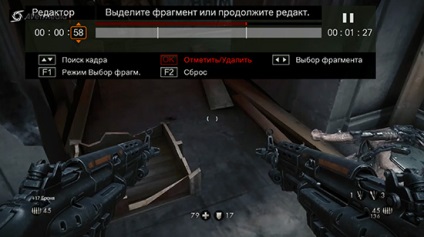
Acum vom trece la alegerea fragmentului sau fragmente. Pentru a face acest lucru, apăsați tasta F1. Piesa curentă este evidențiată în galben.

Fragmentul izolat poate fi îndepărtat. Cu acest software vă permite de a anula ștergerea și a reveni clipul la starea inițială. Dacă nu sunteți sigur cu privire la acțiunea propriu-zisă, puteți apăsa butonul «OK» și să păstreze acțiunile lor.

Concluzie ...
AVerMedia a creat EzRecorder 130 nu atât de mult pentru cei care nu știu totul și știu cum, și pentru cei care au nevoie de un instrument simplu și versatil, care vă permite să creați de înaltă calitate și clipuri video îngrijite fără a utiliza un computer și un software special pentru a eluda control simplu de la distanță.
În general, cât și în ansamblu, EZRecorder 130 mă lasă emoțiile cele mai pozitive, iar eu pot recomanda cu ușurință tuturor celor cărora sarcina de a organiza un convenabil de captare de înaltă calitate, de la HDMI pentru mai mult de un preț rezonabil. Permiteți-mi să vă reamintesc că astăzi EzRecorder 130 poate fi cumparat pentru 3300 de ruble, care este o jumătate până la două ori mai ieftin decât alte modele de kapcherov hardware.